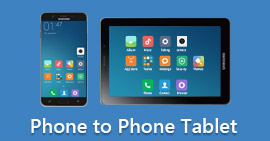Зеркальное отображение экрана телевизора Hisense Roku открывает возможности беспрепятственного проецирования экранов Android, iPhone и ПК. Ознакомьтесь с пошаговыми руководствами и ответами на часто задаваемые вопросы, чтобы освоить подключение различных устройств.
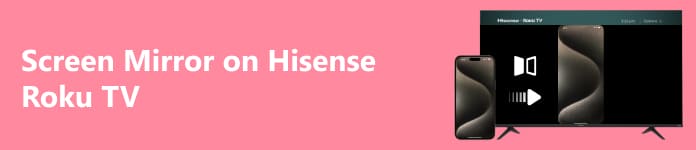
- Часть 1. Как зеркально отразить Hisense Roku TV с Android
- Часть 2. Как отразить телевизор Hisense Roku с помощью iPhone
- Часть 3. Как зеркально отразить ваш компьютер на Hisense Roku TV
- Часть 4. Бонус: зеркальное отображение вашего телефона на компьютере
- Часть 5. Часто задаваемые вопросы о зеркалировании экрана на телевизоре Hisense Roku TV
Часть 1. Как зеркально отразить Hisense Roku TV с Android
Используя встроенную функцию зеркального отображения экрана на мобильном телефоне Android, вы можете зеркально отображать свой экран на Hisense Roku TV Android, известную как Cast Screen или Screen Mirroring. Вот общие шаги по зеркалированию вашего устройства Android на телевизоре Hisense Roku:
Шаг 1 Откройте настройки вашего устройства Android, затем выберите Smart View, Screen Mirroring или аналогичный термин. Нажмите, чтобы открыть выбранную опцию и начать зеркальное отображение экрана.
Шаг 2 Далее, находясь на вашем Android-устройстве Умный просмотр or Экран Mirroring меню, найдите и коснитесь своего Хисенс Року ТВ из списка отображаемых устройств. Это инициирует соединение, позволяя вам отразить экран.
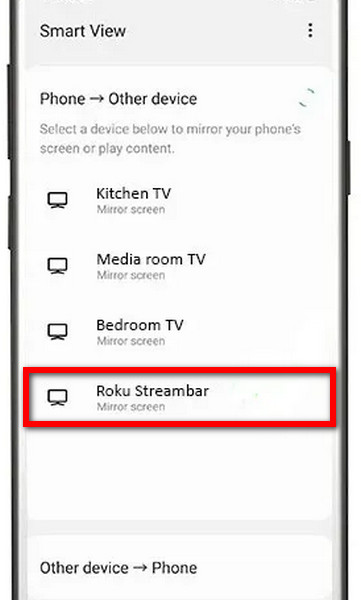
Шаг 3 При появлении запроса проверьте соединение между вашим устройством Android и телевизором. Следуйте инструкциям на экране, чтобы подтвердить процесс зеркалирования. Это гарантирует успешное соединение между вашим Android-устройством и Hisense Roku TV.
Часть 2. Как отразить телевизор Hisense Roku с помощью iPhone
Чтобы отразить контент iPhone на телевизоре Hisense Roku, установите соединение с помощью AirPlay. Улучшите качество просмотра, плавно проецируя экран iPhone на большой дисплей телевизора Hisense Roku. Чтобы начать, выполните следующие действия.
Шаг 1 Убедитесь, что ваш iPhone и телевизор Hisense Roku подключены к одной сети Wi-Fi. Это необходимое условие для успешного дублирования экрана с помощью AirPlay между вашим iPhone и телевизором.
Шаг 2 Откройте Центр управления вашего iPhone, чтобы начать зеркальное отображение экрана. Если Экран Mirroring не видно, перейдите к Настройки, то Центр управления. Настройте и включите зеркальное отображение экрана для быстрого доступа в Центре управления, упрощая беспрепятственное подключение, например, к телевизору Hisense Roku.
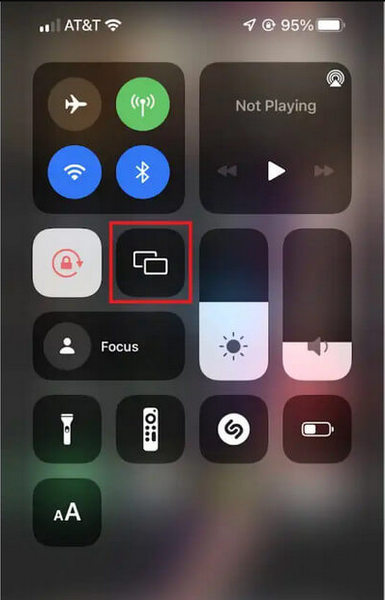
Шаг 3 Подождите, пока ваш iPhone просканирует доступные устройства. После завершения сканирования нажмите на имя вашего Хисенс Року ТВ or Roku Express из списка, чтобы установить соединение.
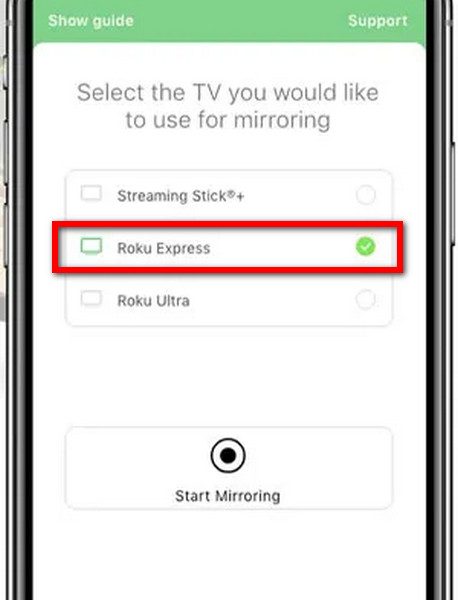
Шаг 3 После выбора телевизора Hisense Roku экран вашего iPhone будет плавно дублировать телевизор, предоставляя удобный способ наслаждаться контентом и приложениями на большом экране.
Часть 3. Как зеркально отразить ваш компьютер на Hisense Roku TV
В этом следующем руководстве вы узнаете, как легко зеркально отразить ваш ПК с Windows на телевизоре Hisense Roku. Используя Центр действий и беспроводное подключение, вы можете легко проецировать экран вашего ПК на телевизор, улучшая качество просмотра. Следуйте описанным шагам для плавного процесса зеркалирования экрана.
Шаг 1 Откройте Центр действий или панель уведомлений, выбрав значок речевого пузыря в правом нижнем углу панели задач на ПК с Windows.
Шаг 2 Выберите Свяжитесь в Центре действий или на панели уведомлений вашего ПК с Windows. Этот шаг имеет решающее значение для запуска процесса зеркального отображения экрана на телевизоре Hisense Roku.
Шаг 3 Разрешите вашей системе искать беспроводные дисплеи в той же сети Wi-Fi, что и ваш ПК с Windows. Этот шаг необходим для идентификации и подключения к таким устройствам, как ваш телевизор Hisense Roku.
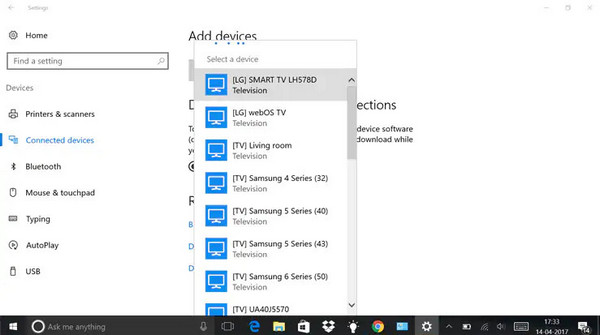
Шаг 4 Из списка доступных беспроводных дисплеев выберите свой телевизор Hisense Roku. Этот выбор имеет решающее значение для установления соединения и запуска процесса зеркального отображения экрана на вашем ПК с Windows.
Шаг 5 При появлении запроса примите соединение, чтобы позволить вашему ПК с Windows установить соединение с Hisense Roku TV. Это подтверждение необходимо для продолжения процесса зеркального отображения экрана.
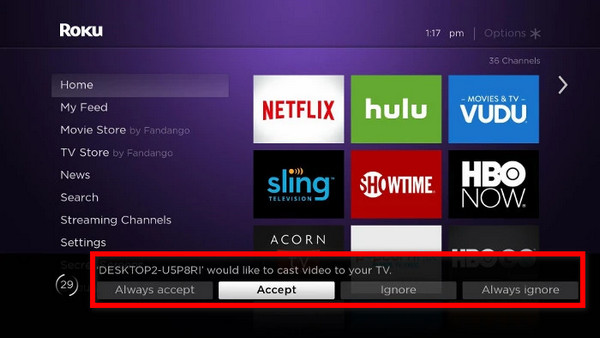
Часть 4. Бонус: зеркальное отображение вашего телефона на компьютере
Зеркало телефона Apeaksoft предоставляет удобное решение для зеркального отображения экрана телефона на компьютере. Благодаря простой установке и простым шагам легко подключите свой Android или iPhone к компьютеру, чтобы улучшить возможности зеркалирования экрана. Чтобы начать, выполните следующие действия.
Шаг 1 Загрузите и установите приложение Apeaksoft Phone Mirror на свой компьютер.
Шаг 2 Затем выберите вариант, чтобы открыть окно соединения между iOS-зеркало и Android Зеркало.

Шаг 3 Затем выберите Экран Mirroring в разделе «Подключение к Wi-Fi» и внимательно следуйте инструкциям на экране. Обеспечьте плавное дублирование экрана, легко выполнив несколько простых шагов, подключив телефон и компьютер.

Шаг 4 После успешного установления соединения вы можете отразить экран вашего телефона Android или iPhone на своем ПК.

Часть 5. Часто задаваемые вопросы о зеркалировании экрана на телевизоре Hisense Roku TV
Как проверить, поддерживает ли мой телевизор Hisense Roku зеркалирование экрана?
Чтобы проверить, поддерживает ли ваш телевизор Hisense Roku зеркальное отображение экрана, войдите в меню настроек телевизора. Ищите такие параметры, как «Зеркалирование экрана», «Литой экран» или «Беспроводной дисплей». Если они доступны, ваш телевизор, скорее всего, поддерживает зеркальное отображение экрана. Альтернативно, обратитесь к руководству пользователя для получения конкретной информации о совместимости.
Нужно ли мне специальное приложение для зеркалирования моего устройства на телевизоре Hisense Roku?
Нет, вам не нужно специальное приложение для зеркалирования вашего устройства на телевизоре Hisense Roku. Телевизоры Hisense Roku поддерживают стандартные протоколы зеркалирования экрана, такие как Miracast для устройств Android и AirPlay для устройств iOS. Используйте встроенные функции зеркального отображения экрана вашего устройства для подключения к телевизору.
Могу ли я зеркально отразить свой компьютер с Windows на телевизоре Hisense Roku?
Да, вы можете зеркально отразить свой ПК с Windows на телевизоре Hisense Roku. Благодаря встроенной функции Connect телевизоры Hisense Roku поддерживают зеркальное отображение экрана с ПК с ОС Windows. Убедитесь, что оба устройства находятся в одной сети Wi-Fi, получите доступ к Центру действий на своем ПК и выберите опцию «Подключиться», чтобы начать зеркалирование.
Почему мой iPhone или устройство Android не подключается для зеркалирования экрана?
Несколько факторов могут препятствовать зеркалированию экрана. Убедитесь, что оба устройства находятся в одной сети Wi-Fi. Убедитесь, что дублирование экрана включено на вашем телефоне и телевизоре Hisense Roku. Устраните неполадки, перезапустив устройства, проверив наличие обновлений программного обеспечения и проверив сетевое подключение, чтобы устранить проблемы с подключением.
Есть ли задержка при зеркалировании экрана на телевизоре Hisense Roku?
Из-за беспроводного соединения при зеркалировании экрана на телевизоре Hisense Roku может возникнуть небольшая задержка. Чтобы минимизировать задержку, обеспечьте сильный сигнал Wi-Fi и рассмотрите возможность использования проводного соединения, если оно доступно. Оптимальная производительность также зависит от конкретного зеркалируемого контента.
Заключение
Настройка зеркальное отображение экрана на Hisense Smart TV прост, независимо от того, выполняете ли вы зеркалирование с Android, iPhone или ПК с Windows. Благодаря простым инструкциям и совместимости со стандартными протоколами ваш Hisense Smart TV открывает мир универсальных возможностей дублирования экрана.



 Восстановление данных iPhone
Восстановление данных iPhone Восстановление системы iOS
Восстановление системы iOS Резервное копирование и восстановление данных iOS
Резервное копирование и восстановление данных iOS iOS Screen Recorder
iOS Screen Recorder MobieTrans
MobieTrans Передача iPhone
Передача iPhone iPhone Eraser
iPhone Eraser WhatsApp Перевод
WhatsApp Перевод Разблокировка iOS
Разблокировка iOS Бесплатный HEIC Converter
Бесплатный HEIC Converter Изменение местоположения iPhone
Изменение местоположения iPhone Android Восстановление данных
Android Восстановление данных Разбитое извлечение данных Android
Разбитое извлечение данных Android Резервное копирование и восстановление данных Android
Резервное копирование и восстановление данных Android Телефонный перевод
Телефонный перевод Восстановление данных
Восстановление данных Blu-Ray плеер
Blu-Ray плеер Mac Cleaner
Mac Cleaner DVD Creator
DVD Creator Конвертер PDF Ultimate
Конвертер PDF Ultimate Сброс пароля Windows
Сброс пароля Windows Зеркало телефона
Зеркало телефона Видео конвертер Ultimate
Видео конвертер Ultimate Редактор видео
Редактор видео Screen Recorder
Screen Recorder Конвертер PPT в видео
Конвертер PPT в видео Создание слайд-шоу
Создание слайд-шоу Бесплатный видео конвертер
Бесплатный видео конвертер Бесплатный Screen Recorder
Бесплатный Screen Recorder Бесплатный HEIC Converter
Бесплатный HEIC Converter Бесплатный видео компрессор
Бесплатный видео компрессор Бесплатный PDF Compressor
Бесплатный PDF Compressor Free Audio Converter
Free Audio Converter Бесплатный аудиозапись
Бесплатный аудиозапись Бесплатное видео Столяр
Бесплатное видео Столяр Бесплатный компрессор изображений
Бесплатный компрессор изображений Бесплатный ластик фона
Бесплатный ластик фона Бесплатное масштабирование изображений
Бесплатное масштабирование изображений Бесплатное средство для удаления водяных знаков
Бесплатное средство для удаления водяных знаков Блокировка экрана iPhone
Блокировка экрана iPhone Игра-головоломка Куб
Игра-головоломка Куб